IPhoneのSafariでタブグループを共有する方法
その他 / / July 23, 2022
Safariでタブグループを使用すると、インターネットの使用状況を管理するのに非常に役立ちます。 あなたはできる Safariでタブグループを作成する インターネットで閲覧するショッピング、知識、ニュース、映画などのコンテンツのさまざまなコンテンツカテゴリに基づいています。 iPhoneユーザーは、iOS15アップデートでこの機能を受け取りました。
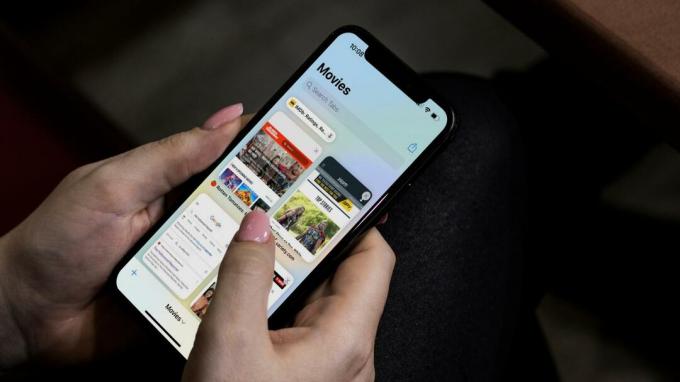
iOS 16では、Safariのタブグループを友達や家族と共有できます。 休暇のスポーツの集まりであろうと、重要なイベントの詳細であろうと、タブグループの共有は非常に簡単です。 この投稿では、iPhoneでタブグループを共有する方法を紹介します。 タブグループ共有は現在、メッセージアプリでのみ利用できます。
実行中のiPhoneを使用しました iOS16パブリックベータ スクリーンショットを撮る。 Safariでタブグループを共有する機能は、iOS 16以降を実行しているiPhone、iPadOS 16以降を実行しているiPad、およびmacOSVentura以降を実行しているMacで使用できます。
Safariでタブグループを共有する方法
タブグループを共有することは、同じようなコンテンツ設定を持つ友達とコラボレーションするための優れた方法です。 たとえば、映画のWebサイト用のタブグループを作成して、最新のリリースやアップデートについて知りたい友達と共有することができます。 友達は同じタブグループにタブを追加することもできます。これにより、アクセスできるすべての人が即座に更新されます。
以下の手順に従って、iPhoneを使用してSafariのタブグループを友達と共有します。
ステップ1: iPhoneでSafariブラウザを開きます。
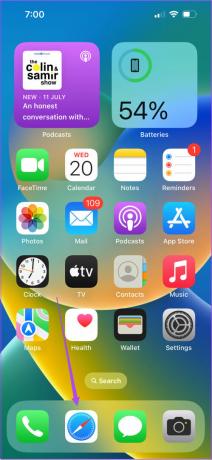
ステップ2: 右下隅にある[タブグループ]アイコンをタップします。

ステップ3: [タブグループ]メニューから、共有するタブグループを選択します。

ステップ4: 画面にタブグループが開いたら、上にスクロールして右上隅の共有アイコンをタップします。

ステップ5: メッセージアプリのアイコンをタップするか、提案された連絡先から選択します。

メッセージチャットウィンドウが画面に開きます。
ステップ6: [タブグループ]リンクを共有する連絡先の名前を入力します。

ステップ7: チャットボックスにメッセージを入力すると、そこにタブグループのリンクが表示されます。

ステップ8: 青い矢印アイコンをタップして、[タブグループ]リンクを含むメッセージを送信します。
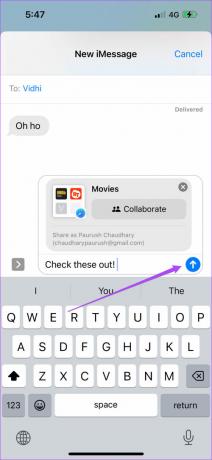
Safariでタブグループ内のタブを検索する方法
Safariのタブグループに複数のタブがある場合でも、特定のタブを探すのはそれほど難しくありません。 特定のタブを検索して、他の人と共有することができます。 これがあなたがそれをする方法です。
ステップ1: iPhoneでSafariブラウザを開きます。
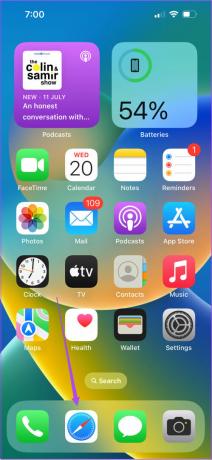
ステップ2: 右下隅にある[タブグループ]アイコンをタップします。

ステップ3: オプションのリストからタブグループを選択します。

ステップ4: 画面にタブグループが表示されたら、上にスクロールして上部に検索バーを表示します。

ステップ5: 検索バーにウェブサイト名またはウェブサイトに関連するテキストを入力します。
ステップ6: 結果をタップして、検索クエリに関連するタブを開きます。

Safariのタブグループにタブを固定する方法
トピックや目的が異なる複数のタブグループがある場合、すばやく開く特定のタブを探すのは面倒な場合があります。 幸い、タブグループ内にタブを固定して、すべての人にとって最も重要な情報を強調表示できます。 方法は次のとおりです。
ステップ1: iPhoneでSafariを開き、右下隅にあるタブグループアイコンをタップします。

ステップ2: タブを固定するタブグループを選択します。

ステップ3: 固定したいタブウィンドウを長押しします。
ステップ4: オプションのリストから[ピンタブ]を選択します。
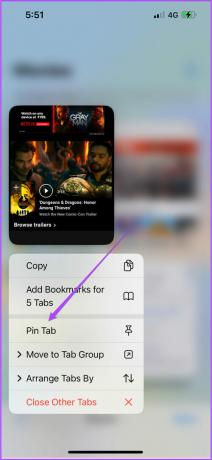
Safariはそのタブグループを固定し、タブグループウィンドウの上部に表示されます。

Safariでタブグループの共有を停止する方法
しばらくすると、連絡先とのタブグループの共有を停止することをお勧めします。 タブグループがパープロスを提供したか、関連性がなくなったかにかかわらず、次の手順に従って共有を停止できます。
ステップ1: iPhoneでSafariを開き、右下隅にあるタブグループアイコンをタップします。

ステップ2: 共有を停止するタブグループを選択します。

ステップ3: [タブグループ]ウィンドウで、上にスクロールして、右上隅にある[共有]アイコンをタップします。

ステップ4: [共有タブグループの管理]をタップします。
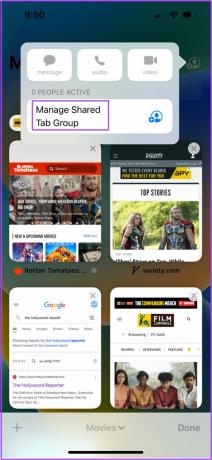
同じタブグループを使用している連絡先の誰かがアクティブな場合、メッセージ、オーディオ、およびビデオのアイコンがそれに応じて有効になります。

ステップ5: [共有の停止]をタップします。 次に、[完了]をタップします。
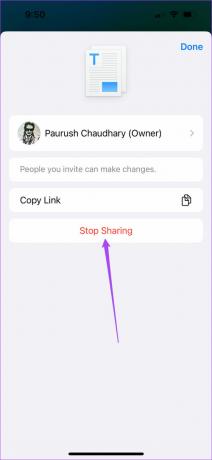
タブグループを共有して共同作業する
あなたができるのと同じように Safariでブックマークフォルダを作成する、タブグループ全体を作成して友達と共有できるようになりました。 Webリンクを個別に送信する代わりに、すべてのWebページタブを共有できるようになりました。 この機能が他のアプリでも利用できるようになることを願っています。
最終更新日:2022年7月23日
上記の記事には、GuidingTechのサポートに役立つアフィリエイトリンクが含まれている場合があります。 ただし、編集の整合性には影響しません。 コンテンツは公平で本物のままです。



